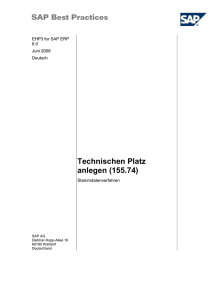Business Process Procedures
Werbung
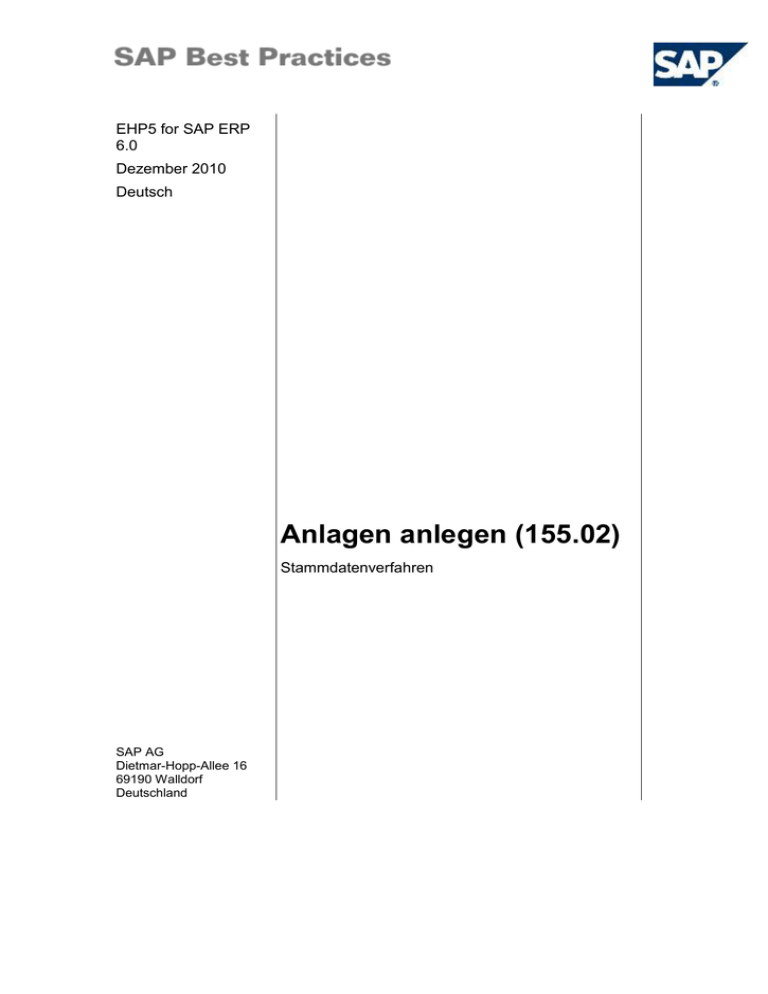
EHP5 for SAP ERP 6.0 Dezember 2010 Deutsch Anlagen anlegen (155.02) Stammdatenverfahren SAP AG Dietmar-Hopp-Allee 16 69190 Walldorf Deutschland SAP Best Practices Anlagen anlegen (155.02): SDV Copyright © 2010 SAP AG. Alle Rechte vorbehalten. Weitergabe und Vervielfältigung dieser Publikation oder von Teilen daraus sind, zu welchem Zweck und in welcher Form auch immer, ohne die ausdrückliche schriftliche Genehmigung durch SAP AG nicht gestattet. In dieser Publikation enthaltene Informationen können ohne vorherige Ankündigung geändert werden. Die von SAP AG oder deren Vertriebsfirmen angebotenen Softwareprodukte können Softwarekomponenten auch anderer Softwarehersteller enthalten. Microsoft, Windows, Excel, Outlook und PowerPoint sind eingetragene Marken der Microsoft Corporation. IBM, DB2, DB2 Universal Database, System i, System i5, System p, System p5, System x, System z, System z10, System z9, z10, z9, iSeries, pSeries, xSeries, zSeries, eServer, z/VM, z/OS, i5/OS, S/390, OS/390, OS/400, AS/400, S/390 Parallel Enterprise Server, PowerVM, Power Architecture, POWER6+, POWER6, POWER5+, POWER5, POWER, OpenPower, PowerPC, BatchPipes, BladeCenter, System Storage, GPFS, HACMP, RETAIN, DB2 Connect, RACF, Redbooks, OS/2, Parallel Sysplex, MVS/ESA, AIX, Intelligent Miner, WebSphere, Netfinity, Tivoli und Informix sind Marken oder eingetragene Marken der IBM Corporation. Linux ist eine eingetragene Marke von Linus Torvalds in den USA und anderen Ländern. Adobe, das Adobe Logo, Acrobat, PostScript und Reader sind Marken oder eingetragene Marken von Adobe Systems Inc. in den USA und/oder anderen Ländern. Oracle ist eine eingetragene Marke der Oracle Corporation. UNIX, X/Open, OSF/1 und Motif sind eingetragene Marken der Open Group. Citrix, ICA, Program Neighborhood, MetaFrame, WinFrame, VideoFrame und MultiWin sind Marken oder eingetragene Marken von Citrix Systems, Inc. HTML, XML, XHTML und W3C sind Marken oder eingetragene Marken des W3C ®, World Wide Web Consortium, Massachusetts Institute of Technology. Java ist eine eingetragene Marke von Sun Microsystems, Inc. JavaScript ist eine eingetragene Marke der Sun Microsystems, Inc., verwendet unter der Lizenz der von Netscape entwickelten und implementierten Technologie. SAP, R/3, SAP NetWeaver, Duet, PartnerEdge, ByDesign, Clear Enterprise, SAP BusinessObjects Explorer und weitere im Text erwähnte SAP-Produkte und -Dienstleistungen sowie die entsprechenden Logos sind Marken oder eingetragene Marken der SAP AG in Deutschland und anderen Ländern. Business Objects und das Business-Objects-Logo, BusinessObjects, Crystal Reports, Crystal Decisions, Web Intelligence, Xcelsius und andere im Text erwähnte Business-Objects-Produkte und -Dienstleistungen sowie die entsprechenden Logos sind Marken der SAP France in den USA und anderen Ländern. Alle anderen Namen von Produkten und Dienstleistungen sind Marken der jeweiligen Firmen. Die Angaben im Text sind unverbindlich und dienen lediglich zu Informationszwecken. Produkte können länderspezifische Unterschiede aufweisen. In dieser Publikation enthaltene Informationen können ohne vorherige Ankündigung geändert werden. Die vorliegenden Angaben werden von SAP AG und ihren Konzernunternehmen („SAP-Konzern“) bereitgestellt und dienen ausschließlich Informationszwecken. Der SAP-Konzern übernimmt keinerlei Haftung oder Garantie für Fehler oder Unvollständigkeiten in dieser Publikation. Der SAP-Konzern steht lediglich für Produkte und Dienstleistungen nach der Maßgabe ein, die in der Vereinbarung über die jeweiligen Produkte und Dienstleistungen ausdrücklich geregelt ist. Aus den in dieser Publikation enthaltenen Informationen ergibt sich keine weiterführende Haftung. © SAP AG Seite 2 von 10 SAP Best Practices Anlagen anlegen (155.02): SDV Symbole Symbol Bedeutung Achtung Beispiel Hinweis Empfehlung Syntax Externer Prozess Alternativer Geschäftsprozess/Wahlmöglichkeit Typografische Konventionen Format Beschreibung Beispieltext Wörter oder Zeichen, die von der Oberfläche zitiert werden. Dazu gehören Feldbezeichner, Bildtitel, Drucktastenbezeichner sowie Menünamen, Menüpfade und Menüeinträge. Verweise auf andere Dokumentationen Beispieltext hervorgehobene Wörter oder Ausdrücke im Fließtext, Titel von Grafiken und Tabellen BEISPIELTEXT Namen von Systemobjekten Dazu gehören Reportnamen, Programmnamen, Transaktionscodes, Tabellennamen und einzelne Schlüsselbegriffe einer Programmiersprache, die von Fließtext umrahmt sind, wie z. B. SELECT und INCLUDE. Beispieltext Ausgabe auf der Oberfläche Dazu gehören Datei- und Verzeichnisnamen und ihre Pfade, Meldungen, Namen von Variablen und Parametern, Quelltext und Namen von Installations-, Upgrade- und Datenbankwerkzeugen. BEISPIELTEXT Tasten auf der Tastatur, wie z. B. die Funktionstaste F2 oder die StrgTaste. Beispieltext Exakte Benutzereingabe. Dazu gehören Wörter oder Zeichen, die Sie genau so in das System eingeben müssen, wie es in der Dokumentation angegeben ist. <Beispieltext> Variable Benutzereingabe. Die Wörter und Zeichen in spitzen Klammern müssen Sie durch entsprechende Eingaben ersetzen, bevor Sie sie in das System eingeben. © SAP AG Seite 3 von 10 SAP Best Practices Anlagen anlegen (155.02): SDV Inhalt 1 Einsatzmöglichkeiten .............................................................................................................. 5 2 Voraussetzungen .................................................................................................................... 5 3 4 2.1 Voraussetzungen/Situation ............................................................................................. 5 2.2 Rollen .............................................................................................................................. 5 Prozessschritte ....................................................................................................................... 6 3.1 Anlage anlegen ............................................................................................................... 6 3.2 Anlage anlegen (“Altanlage”) .......................................................................................... 7 Anhang ................................................................................................................................. 10 4.1 Prozessschritte korrigieren ........................................................................................... 10 © SAP AG Seite 4 von 10 SAP Best Practices 1 Anlagen anlegen (155.02): SDV Einsatzmöglichkeiten In dieser Aktivität legen Sie Anlagen an, die Kostenstellen zugeordnet werden. In diesem Dokument wird beschrieben, wie Sie Anlagenstammsätze für Neuzugänge anlegen können. Zusätzlich wird auch beschrieben, wie Sie Anlagenstammsätze im Rahmen einer Altdatenübernahme (“Altanlage”) manuell anlegen, Um diesen Vorgang ausführen zu können, muss bereits eine Kostenstelle angelegt worden sein. 2 Voraussetzungen 2.1 Voraussetzungen/Situation Die in diesem Dokument beschriebenen Aktivitäten sind Teil einer längeren Kette von integrierten Geschäftsprozessen bzw. -szenarios. Dies bedeutet, dass die folgenden Voraussetzungen erfüllt sein müssen, bevor die in diesem Dokument beschriebenen Aktivitäten ausgeführt werden können: Voraussetzungen/Situation Szenario Sie haben eine Kostenstelle angelegt. Kostenstelle und Kostenstellengruppe anlegen (155.03) 2.2 Rollen Verwendung Die folgenden Rollen müssen installiert sein, um die relevanten Aktivitäten im SAP NetWeaver Business Client (NWBC) durchführen zu können. Außerdem müssen diese dem Benutzer (bzw. den Benutzern) zugeordnet sein, der die in diesem Dokument beschriebenen Prozessschritte durchführt. Diese Rollen werden nicht benötigt, wenn Sie anstelle der NWBC-Oberfläche die Standard-SAP-GUI verwenden. Voraussetzungen Die Rollen wurden dem Benutzer zugewiesen, der dieses Szenario testet. Benutzerrolle Technischer Name Prozessschritt Mitarbeiter SAP_NBPR_EMPLOYEE_S Die Zuordnung dieser Rolle wird für die Ausführung von Basisfunktionalitäten benötigt. Anlagenbuchhalter SAP_NBPR_ASSET_S © SAP AG Anlage anlegen, Anlage anlegen (“Altanlage”) Seite 5 von 10 SAP Best Practices 3 Anlagen anlegen (155.02): SDV Prozessschritte 3.1 Anlage anlegen Verwendung In dieser Aktivität legen Sie eine Anlage für einen Neuzugang an. Vorgehensweise 1. Rufen Sie die Transaktion über eine der folgenden Optionen auf: Option 1: SAP Graphical User Interface (SAP GUI) SAP-Menü Rechnungswesen Finanzwesen Anlagen Anlage Anlegen Anlage Transaktionscode AS01 Option 2: SAP NetWeaver Business Client (SAP NWBC) über Benutzerrolle Benutzerrolle Anlagenbuchhalter (SAP_NBPR_ASSET_S) Rollenmenü Anlagenbuchhaltung Stammdaten Anlagen Anlagenstammsatz anlegen 2. Machen Sie auf dem Bild Anlage anlegen: Anforderungsbild die folgenden Eingaben: Feldbezeichner Beschreibung Benutzeraktion und Werte Anlagenklasse alle, außer 95020 Buchungskreis 1000 Anzahl gleichartiger Anlagen 1 Nachktivierung Setzen Sie dieses Kennzeichen nur falls Sie diesen Stammsatz im Rahmen einer Nachaktivierung verwenden wollen (Transaktion ABNAN). Bemerkung 3. Wählen Sie Weiter. 4. Wenn im vorhergehenden Bild eine Anlagenklasse mit externer Nummernvergabe gewählt wurde, geben Sie auf dem Bild Anlage anlegen: Stammdaten die Nummer der Anlage ein. Verwenden Sie die Eingabehilfe (F4) im Feld Anlage, um die möglichen Werte für die Nummernintervalle anzuzeigen. 5. Wählen Sie die Registerkarte Allgemein auf dem Bild Anlage anlegen: Stammdaten und machen Sie die folgenden Eingaben: © SAP AG Seite 6 von 10 SAP Best Practices Feldbezeichner Anlagen anlegen (155.02): SDV Beschreibung Benutzeraktion und Werte Bezeichnung beliebig Aktivierung am historisches Aktivierungsdatum Bemerkung Eine Eingabe ist nur im Falle einer Nachaktivierun g möglich. 6. Wählen Sie die Registerkarte Zeitabhängig auf dem Bild Anlage anlegen: Stammdaten und machen Sie die folgenden Eingaben: Feldbezeichner Beschreibung Kostenstelle Benutzeraktion und Werte Bemerkung Wählen Sie eine existierende Kostenstelle. 7. Wählen Sie die Registerkarte Herkunft. 8. Falls gewünscht, hinterlegen Sie im Feld Investitionsauftrag die Nummer eines Investitionsauftrages. 9. Gehen Sie die übrigen Registerkarten durch. 10. Falls erforderlich, füllen Sie die anderen Mussfelder aus (von der Anlagenklasse abhängig). 11. Wählen Sie die Registerkarte Bewertung. 12. Falls erforderlich, füllen bzw. ändern Sie hier die Abschreibungsschlüssel und die Nutzungsdauer für die entsprechenden Bewertungsbereiche. 13. Wählen Sie Sichern (Strg+S). Ergebnis Die Anlage wurde angelegt. 3.2 Anlage anlegen (“Altanlage”) Verwendung In dieser Aktivität legen Sie im Rahmen einer manuellen Altdatenübernahme eine Anlage („Altanlage“) an. Vorgehensweise 1. Rufen Sie die Transaktion über eine der folgenden Optionen auf: Option 1: SAP Graphical User Interface (SAP GUI) SAP-Menü IMG Menü: Finanzwesen (Neu) Anlagenbuchhaltung Datenübernahme Anlagen Manuelle Übernahme im Dialog Altanlage anlegen/ändern/anzeigen Transaktionscode AS91 © SAP AG Seite 7 von 10 SAP Best Practices Anlagen anlegen (155.02): SDV Option 2: SAP NetWeaver Business Client (SAP NWBC) via Business role Benutzerrolle Anlagenbuchhalter (SAP_NBPR_ASSET_S) Rollenmenü Anlagenbuchhaltung Stammdaten Anlagen Altanlage Anlegen Altanlage 2. Falls Sie die Transaktion über den oben genannten IMG Menüpfad aufrufen: Wählen Sie Altanlage anlegen. 3. Machen Sie auf dem Bild Altdaten anlegen: Anforderungsbild die folgenden Eingaben: Feldbezeichner Beschreibung Benutzeraktion und Werte Anlagenklasse alle, außer 95020 Buchungskreis 1000 Bemerkung 4. Wählen Sie Enter. 5. Wenn im vorhergehenden Bild eine Anlagenklasse mit externer Nummernvergabe gewählt wurde, geben Sie auf dem Bild Altdaten anlegen: Stammdaten die Nummer der Anlage ein. Verwenden Sie die Eingabehilfe (F4) im Feld Anlage, um die möglichen Werte für die Nummernintervalle anzuzeigen. 6. Wählen Sie die Registerkarte Allgemein auf dem Bild Altdaten anlegen: Stammdaten und machen Sie die folgenden Eingaben: Feldbezeichner Beschreibung Benutzeraktion und Werte Bezeichnung beliebig Aktivierung am Geben Sie ein Datum in einem vergangenen Geschäftsjahr ein. Bemerkung 7. Wählen Sie die Registerkarte Zeitabhängig auf dem Bild Altdaten anlegen: Stammdaten und machen Sie die folgenden Eingaben: Feldbezeichner Beschreibung Kostenstelle Benutzeraktion und Werte Bemerkung Wählen Sie eine existierende Kostenstelle. 8. Gehen Sie die übrigen Registerkarten durch. 9. Falls erforderlich, füllen Sie die anderen Mussfelder aus (von der Anlagenklasse abhängig). 10. Wählen Sie die Registerkarte Bewertung. 11. Falls erforderlich, füllen bzw. ändern Sie hier die Abschreibungsschlüssel und die Nutzungsdauer für die entsprechenden Bewertungsbereiche. Falls erforderlich pflegen Sie zusätzlich auch das Normal Afa Beginndatum (N-AfA Beginn). 12. Wählen Sie Übernahmewerte (Umsch + F8). 13. Auf dem Bild Altdaten anlegen: Stammdaten pflegen Sie die erforderlichen Übernahmewerte je Bewertungsbereich. Die Werte für die kumulierte Normal Abschreibung werden nicht automatisch errechnet. Somit müssen Sie diese Werte dort wo es erforderlich ist manuell eingeben. Falls Sie eine © SAP AG Seite 8 von 10 SAP Best Practices Anlagen anlegen (155.02): SDV automatische Berechnung dieser Werte wünschen, so können Sie dies mittels der Transaktion OAYF im Customizing einstellen. 14. Wählen Sie Sichern (Strg+S). Ergebnis Die Anlage wurde angelegt. Die Übernahme von Altdaten mit der Altanlagentransaktion hat keinen Einfluss auf die Salden der entsprechenden Abstimmkonten in der Finanzbuchhaltung. Dies bedeutet, dass keine automatische Saldenbildung und -abstimmung stattfindet. Falls Sie einen ordnungsgemäßen Bilanzausweis herstellen wollen, gleichen Sie die Salden manuell ab. Die Werte der Anlagenbuchhaltung können Sie mit Hilfe der Anlagenbestandsliste ermitteln. Starten Sie diesen Report mit dem 1.1. des aktuellen Geschäftsjahres als Berichtsdatum. Das System liefert dann dieselben Daten, wie am 31.12. des Vorjahres (d.h. es werden noch keine Abschreibungen des aktuellen Geschäftsjahres einbezogen). Die Saldenübernahmebuchungen können Sie dann mittels der Transaktion ABF1 oder OASV vornehmen. © SAP AG Seite 9 von 10 SAP Best Practices 4 Anlagen anlegen (155.02): SDV Anhang 4.1 Prozessschritte korrigieren Anlage anlegen, Anlage anlegen (“Altanlage”) Transaktionscode (SAP GUI) AS01, AS91 Korrekturschritt Anlage löschen Transaktionscode (SAP GUI) AS06 Benutzerrolle Anlagenbuchhalter (SAP_NBPR_ASSET_S) Rollenmenü Anlagenbuchhaltung Stammdaten Anlagen Bemerkung Nur Anlagen ohne Aktivierungsdatum und ohne Werte können direkt gelöscht werden. NWBC: Selektieren Sie die gewünschte Anlage und wählen Sie Anlage löschen. © SAP AG Seite 10 von 10